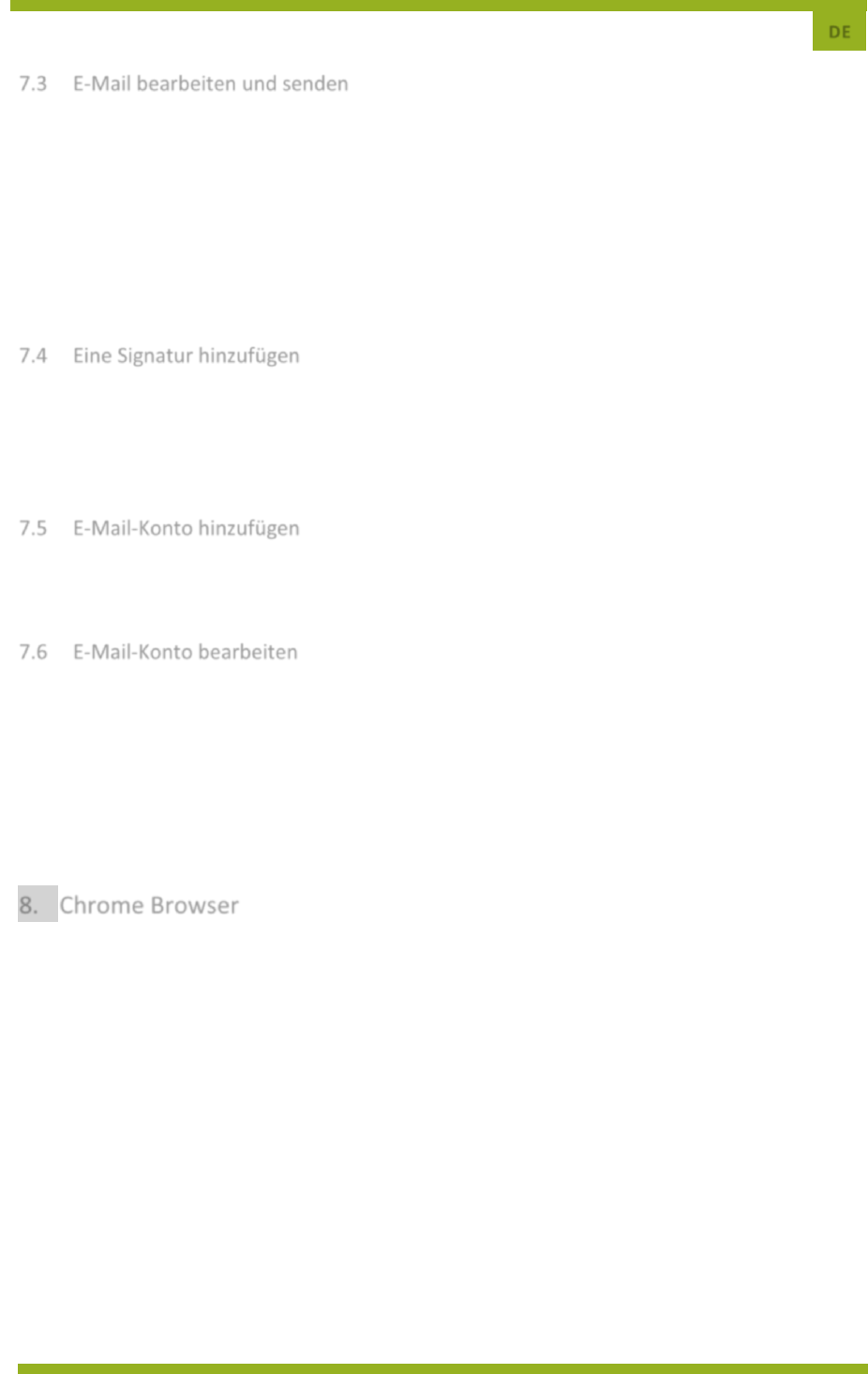7.3 E-Mail bearbeiten und senden
1. Tippen Sie auf E-Mail im Hauptmenü-Bildschirm und gehen Sie in den Posteingang.
2. Tippen Sie auf das Erstellen-Icon in der rechten unteren Ecke.
3. Geben Sie den Empfänger ein oder tippen Sie auf das Adressaten-Icon in der Empfängerleiste, um E-
Mail-Adressen in Cc oder Bcc hinzuzufügen
4. Tippen Sie auf Betreff, um das Thema der E-Mail einzugeben.
5. Tippen Sie auf das Inhaltsfenster, um den Inhalt der E-Mail einzugeben
6. Tippen Sie auf das Anhang-Icon im Menü→Anhang hinzufügen, um ein Foto, Video, Audio und/oder
sonstiges Dokument als Anhang zur E-Mail hinzuzufügen.
7. Tippen Sie auf das Senden-Icon oben rechts im Bildschirm, um die E-Mail zu versenden.
7.4 Eine Signatur hinzufügen
1. Tippen Sie auf E-Mail im Hauptmenü, um in den Posteingang zu gehen.
2. Tippen Sie auf das untere linke Icon->Einstellungen
3. Tippen Sie auf das von Ihnen eingerichtete E-Mail-Konto
4. Tippen Sie auf Signatur
5. Geben Sie Ihre gewünschte Signatur ein und tippen Sie auf OK.
7.5 E-Mail-Konto hinzufügen
1. Tippen Sie auf E-Mail im Hauptmenü, um in den Posteingang zu gehen.
2. Tippen Sie auf das untere linke Icon->Einstellungen->Konto hinzufügen
3. Nun können Sie ein neues E-Mail-Konto hinzufügen. Für Details siehe E-Mail-Konto einrichten.
7.6 E-Mail-Konto bearbeiten
1. Tippen Sie auf E-Mail im Hauptmenü, um in den Posteingang zu gehen.
2. Tippen Sie auf das untere linke Icon->Einstellungen
3. Tippen Sie auf das von Ihnen eingerichtete E-Mail-Konto, um es in Bezug auf Allgemeine Einstellungen,
Benachrichtigungseinstellungen und Servereinstellungen zu bearbeiten.
8. Chrome Browser
Sie können mit dem Browser Webseiten öffnen oder nach Informationen im Internet suchen.
Anmerkungen:
1. Ihr Mobiltelefon ist in der Lage durch den Browser auf das Netz und die netzbasierten Anwendungen
zuzugreifen. Wenden Sie sich ggf. bitte an Ihren Netzbetreiber, um sich zu erkundigen, wie die Verbin-
dung hergestellt werden kann.
2. Da bei der Benutzung des Browsers entsprechende Datenkosten anfallen können, erkundigen Sie sich
bitte bei Ihrem Netzbetreiber nach den jeweiligen Gebühren.
Hauptmenü→Chrome Browser
1. Beim ersten Öffnen des Chrome Browsers erscheint das Fenster „Willkommen bei Chrome“. Durch die
weitere Verwendung der Anwendung stimmen Sie den Geschäftsbedingungen und Datenschutzinfor-
mationen von Chrome zu. Bestätigen Sie ggf. die Option „Nutzungsstatistiken und Crash-Berichte an
Google senden, damit wir Chrome perfektionieren können“. Tippen Sie auf „Bestätigen und weiter“.